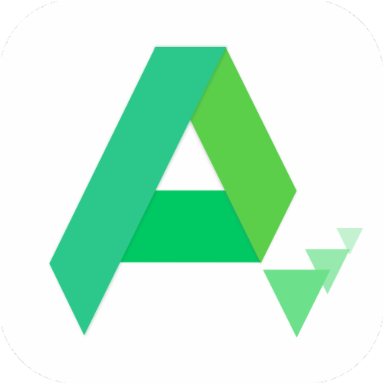轻松解决!Windows无法访问指定设备的救急指南
作者:佚名 来源:未知 时间:2024-11-09
当你遇到“Windows无法访问指定设备”这一错误提示时,可能会感到十分困惑和烦恼。这一问题可能发生在尝试访问硬盘驱动器、外接设备、网络共享文件夹或其他存储设备时。Windows系统可能会弹出错误消息,如“无法访问,拒绝访问”或者“错误代码0x80070005:拒绝访问”。为了帮助你解决这一困扰,本文将详细介绍可能导致这一问题的原因,并提供多种实用的解决方法。

原因分析
1. 权限设置不当:最常见的原因是当前用户账户没有足够的权限去访问指定的设备或文件夹。尤其是在企业或教育机构的网络中,管理员可能会设置特定的访问控制列表(ACLs)来限制对敏感数据的访问。
2. 账户控制问题:Windows的用户账户控制(UAC)功能可能阻止程序以管理员身份运行,从而导致无法访问某些设备。
3. 文件或文件夹损坏:如果文件系统损坏或存在坏道,可能会导致Windows无法正确读取或写入数据。
4. 病毒或恶意软件:某些病毒或恶意软件可能会修改系统设置,阻止用户访问特定的设备或文件。
5. 注册表错误:Windows注册表中的错误或损坏的条目也可能导致访问设备失败。
6. 驱动问题:如果设备驱动程序过时、损坏或不兼容,可能会导致系统无法识别或访问该设备。
解决方法
方法一:以管理员身份运行
1. 右键单击你想要访问的程序或文件夹的图标。
2. 选择“以管理员身份运行”。
如果你经常需要这样做,可以考虑更改程序的默认设置,使其始终以管理员身份运行。右键单击程序图标,选择“属性”,然后在“兼容性”选项卡下勾选“以管理员身份运行此程序”。
方法二:检查并修改权限
1. 右键单击你想要访问的文件或文件夹,然后选择“属性”。
2. 转到“安全”选项卡。
3. 点击“编辑”按钮,修改当前用户的权限。
4. 确保你拥有“读取”、“写入”(如果需要)以及“完全控制”(如果必要)的权限。
方法三:运行磁盘检查
1. 打开“此电脑”或“我的电脑”。
2. 右键单击你想要检查的驱动器,然后选择“属性”。
3. 在“工具”选项卡下,点击“检查”按钮开始磁盘检查。
这将扫描驱动器上的错误,并尝试修复它们。
方法四:扫描病毒和恶意软件
1. 确保你的防病毒软件是最新版本。
2. 运行“完整系统扫描”,确保所有文件和文件夹都被检查。
3. 根据扫描结果,清理任何检测到的病毒或恶意软件。
方法五:修复注册表
1. 备份注册表:在开始之前,强烈建议你备份注册表,以防万一出现问题。
2. 打开“注册表编辑器”:按Win + R,输入regedit,然后按Enter。
3. 导航到可能的错误路径,例如与设备或文件关联的特定键值。
4. 查找并删除任何与问题相关的损坏或错误条目。
注意:对注册表的修改应该非常小心,因为错误的更改可能会导致系统不稳定或无法启动。
方法六:更新或重新安装驱动程序
1. 打开“设备管理器”:按Win + X,然后选择“设备管理器”。
2. 找到并右键单击出问题的设备。
3. 选择“更新驱动程序软件”,让Windows自动搜索并安装更新的驱动程序。
4. 如果自动更新失败,你可以访问设备制造商的官方网站,手动下载并安装最新的驱动程序。
方法七:使用命令行工具
1. 以管理员身份打开命令提示符:按Win + X,然后选择“命令提示符(管理员)”。
2. 尝试使用chkdsk命令检查磁盘错误:输入chkdsk /f /r(f代表修复磁盘上的错误,r代表查找损坏的扇区并尝试恢复可读信息),然后按Enter。
3. 你也可以使用sfc /scannow命令扫描并修复系统文件:输入sfc /scannow,然后按Enter。
方法八:检查组策略设置
如果你在企业环境中工作,可能需要检查组策略设置是否限制了设备访问。
1. 打开“本地组策略编辑器”:按Win + R,输入gpedit.msc,然后按Enter。
2. 导航到“计算机配置” > “管理模板” > “系统” > “可移动存储访问”。
3. 检查是否有任何策略阻止了设备访问,并根据需要进行修改。
方法九:重置文件夹权限
如果上述方法都不奏效,你可以尝试重置文件夹权限。
1. 右键单击出问题的文件夹,然后选择“属性”。
2. 转到“安全”选项卡,然后点击“高级”。
3. 在“所有者”选项卡下,点击“编辑”。
4. 选择你的用户账户作为所有者,并勾选“替换子对象和对象的所有者”选项。
5. 点击“确定”,然后应用更改。
6. 回到“安全”选项卡,再次点击“编辑”来修改权限。
总结
“Windows无法访问指定设备”错误可能由多种原因引起,但幸运的是,通过遵循上述方法,你应该能够找到并解决问题的根源。如果问题依然存在,可能需要考虑系统还原或重置Windows设置。在进行任何重大更改之前,请确保备份重要数据以防丢失。希望这篇文章能帮助你顺利解决访问设备的问题。
- 上一篇: 一键获取火车订票热线,轻松出行无烦恼!
- 下一篇: 高清电影下载指南